Win8.1+VS2013+OpenCV2.4.9+Kinect for Windows SDK v1.8开发环境配置
**** 今年暑假就要开始做Kinect项目开发了,因此暑假之前就开始准备开发环境的配置,走了好多弯路但最后终于配置好了,所以想把个人的经验和总结分享给大家看,以供大家借鉴。我用的开发环境都是最新的:Win8.1 64位系统+VS2013+OpenCV2.4.9+Kinect for Windows SDK v1.8。其实其他版本的系统,VS,opencv配置也没太大差别,都是可以相互借鉴的,有细微的差别我会在后文详细介绍。下面开始开发环境的配置了:
一、软件下载
VS2013旗舰版下载地址:
http://www.visualstudio.com/downloads/download-visual-studio-vs
OpenCV 2.4.9下载地址:
Windows Kinect开发套件 V1.8版本(包括两大主要组件:Windows Kinect Studio 和 开发者工具包)获取途径:
该资源提供详细信息以帮助开发者下载必要的文件。
二、安装
大家自行完成软件的设置就可以了。特别提醒大家注意OpenCV的安装细节,请确保其不像是一个独立运行的应用程序而是作为一个工具包或模块来使用。因此,在完成装填操作后它将形成一个特定文件夹存放位置
注意:依次安装Visual Studio 2013以及Kinect for Windows SDK v1.8,并在进行Kinect for Windows SDK v1.8的安装时避免打开Visual Studio 2013。
Kinect SDK的安装地址无法修改,默认C盘
C:\Program Files\Microsoft SDKs\Kinect
这应该是微软的原因,感觉好蛋疼。。。
三、开发环境配置
右键桌面上的“计算机”图标然后点击“属性”出现如下界面:
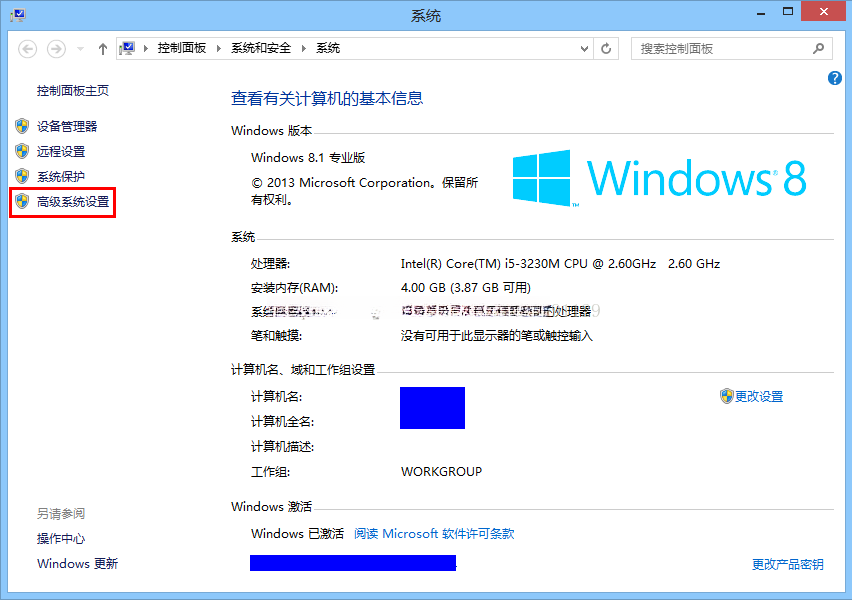
然后点击“高级系统设置”,又出现如下界面:
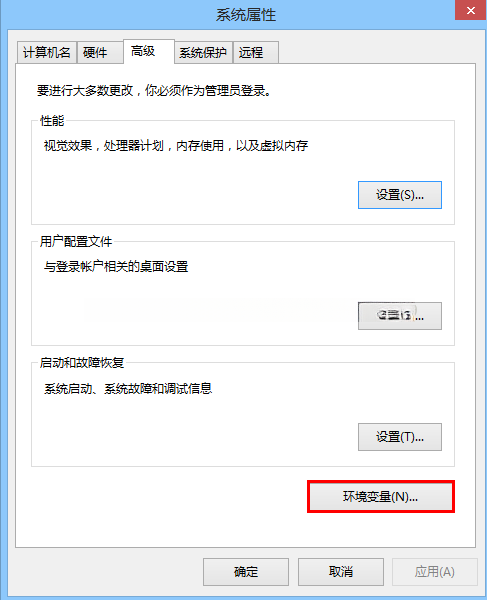
点击“环境变量”,出现如下界面:
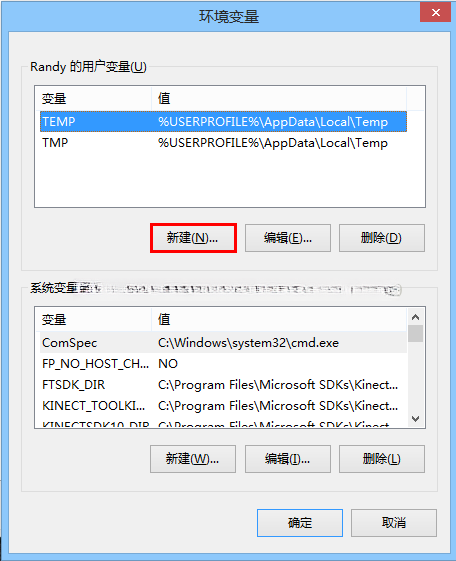
点击“新建”出现如下画面:
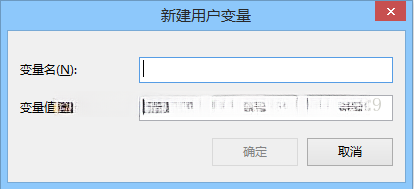
在变量名里面输入:OPENCV
变量值里面输入你的OpenCV的安装地址。
请记住红方框标识的为你的OpenCV安装路径。如果你将OpenCV安装到其他硬盘驱动器上也会有所不同。例如,在我的电脑中它位于E盘Program Files (x86)文件夹内如图所示:
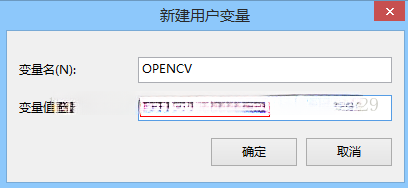
点击“确定”,然后找到“Path ”变量;
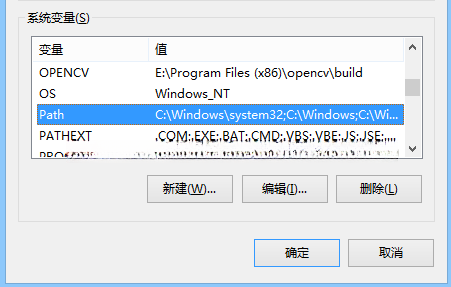
双击它,并在变量值的末尾添加 ;%OPENCV%\x86\vc12\bin
vc 2010、vs 2012、vs 2013分别代表Visual Studio中使用VC++ 2010、VC++ 2013和VC++ 2019的编译器版本,请根据自己的Visual Studio版本号填写相应的编译器版本号
注意不要忘记前面的分号
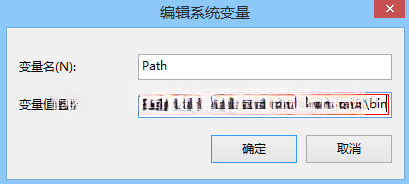
至此OpenCV的环境变量已经配置好了。接下来进行下一步:
文件
名称
文件
名称
启动Visual Studio 2013程序;单击菜单栏中的【文件
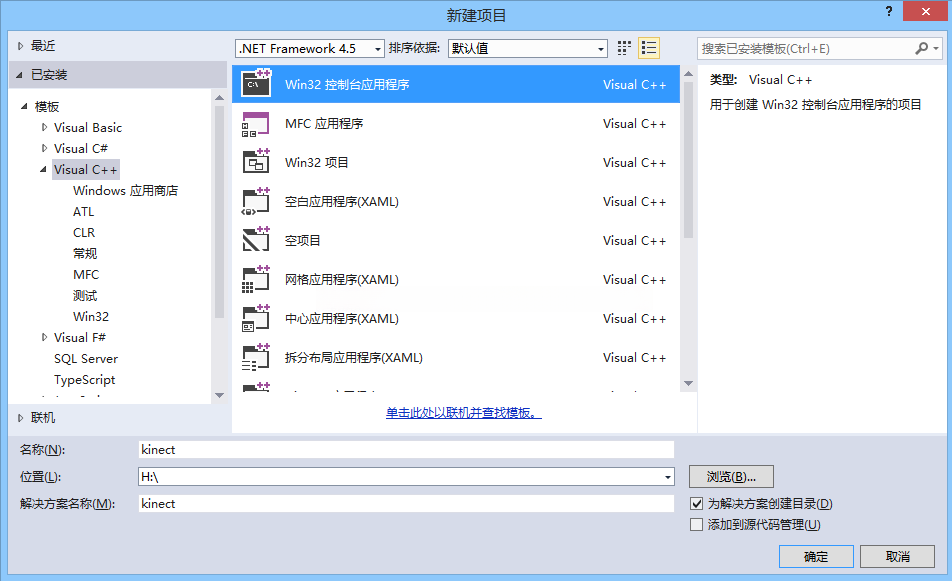
点击“确定”然后出现如下界面:
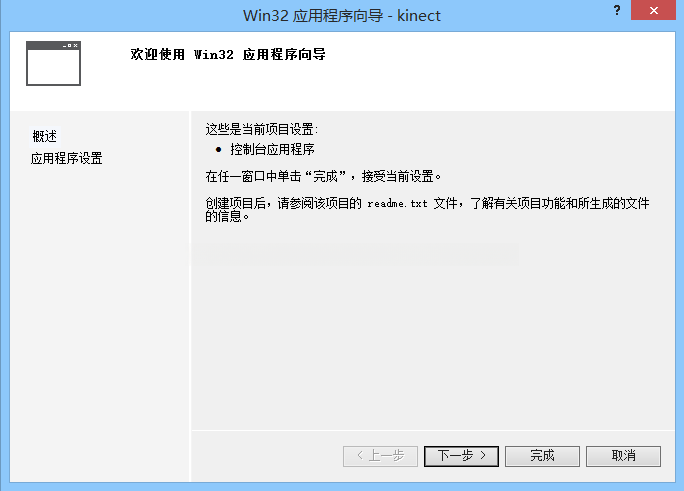
点击“下一步”,出现如下画面,选择“空项目”,然后点击“完成”。
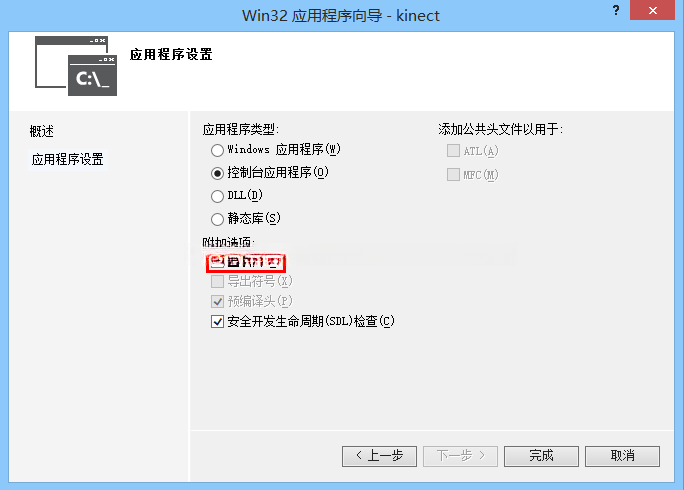
选择 视图->解决方案资源管理器
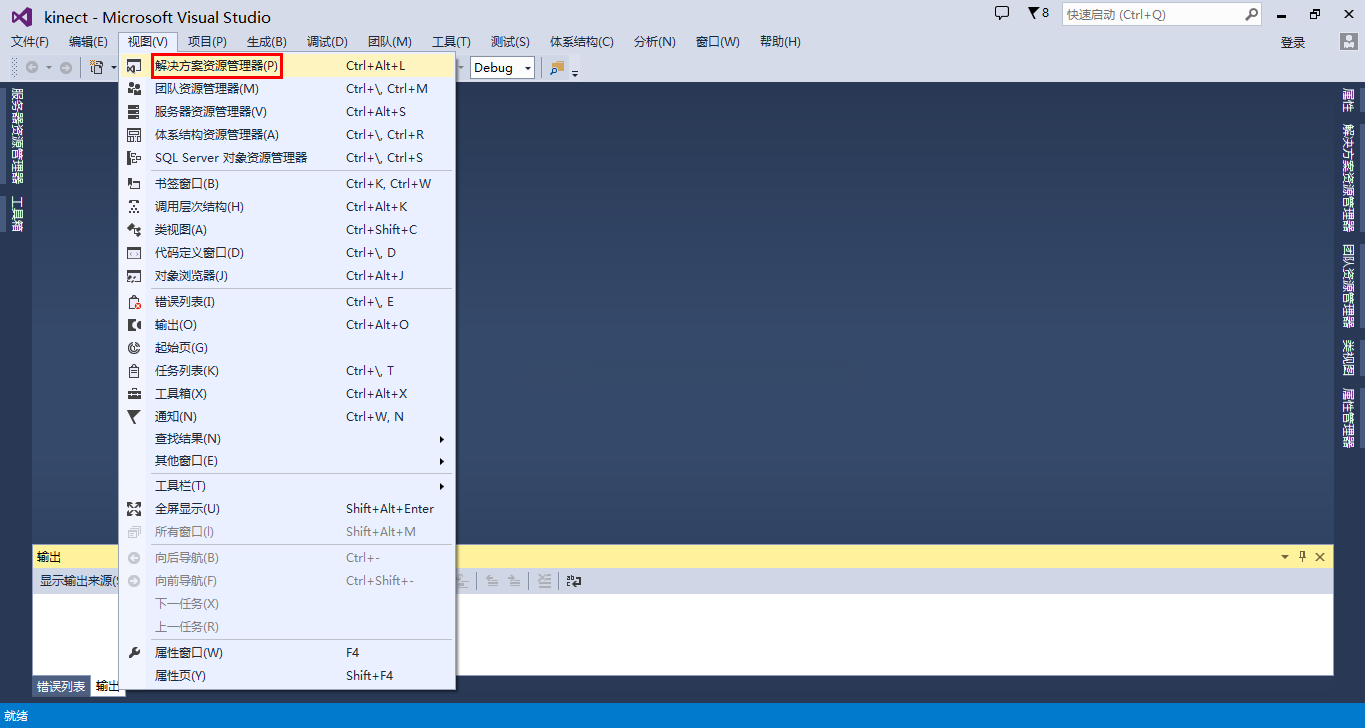
然后出现如下画面:
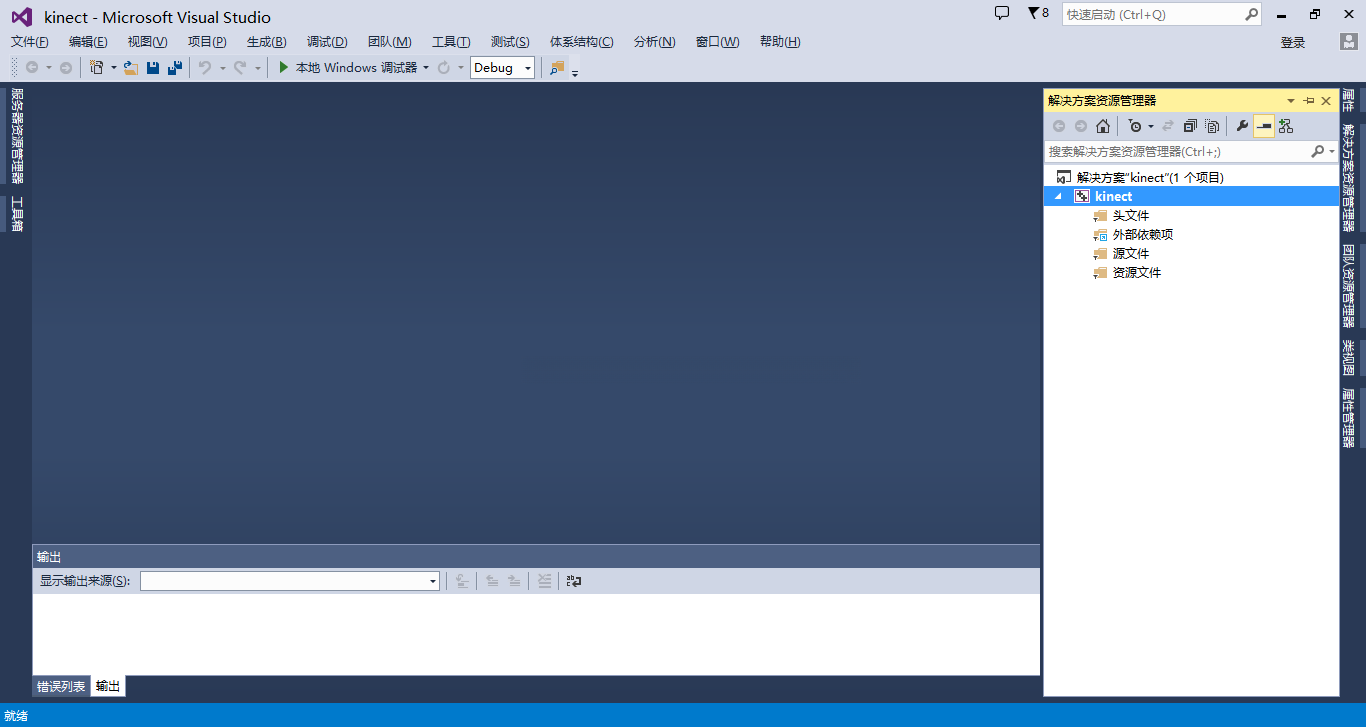
右键“源文件”->添加->新建项
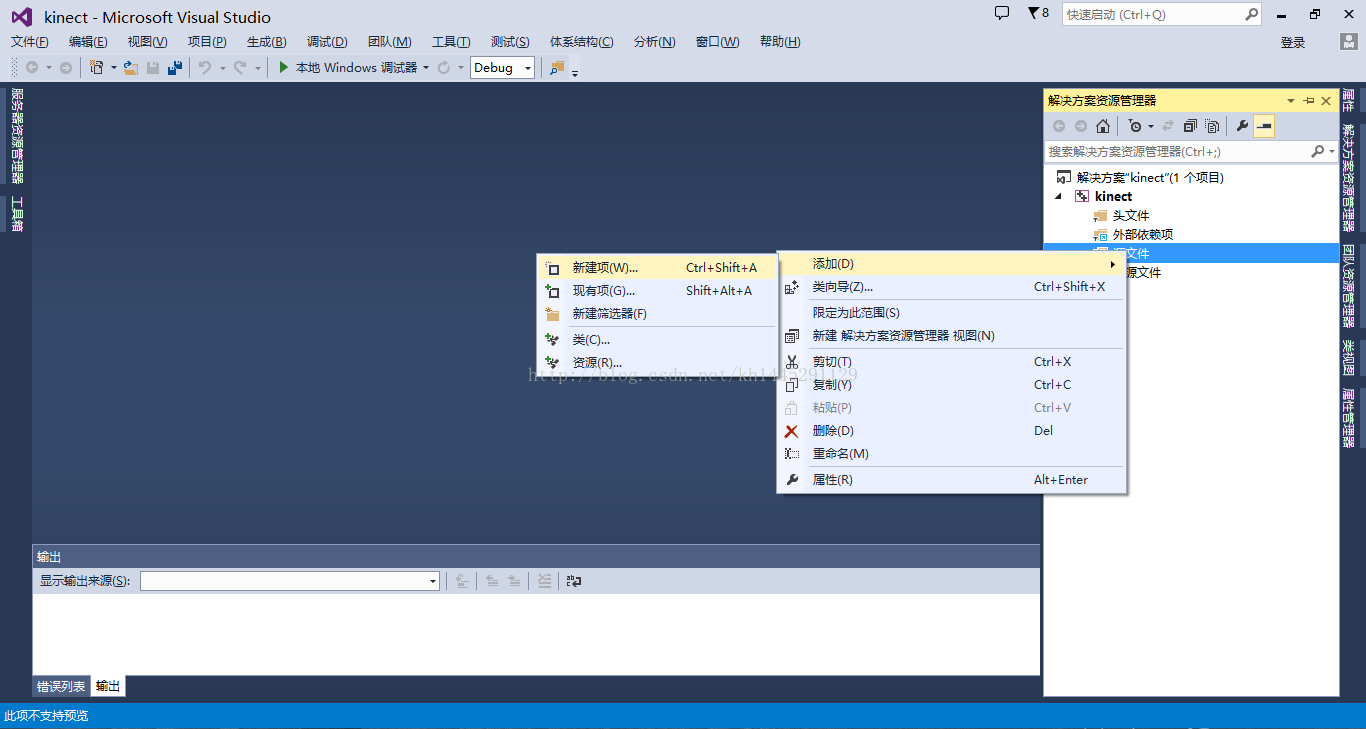
出现如下画面:
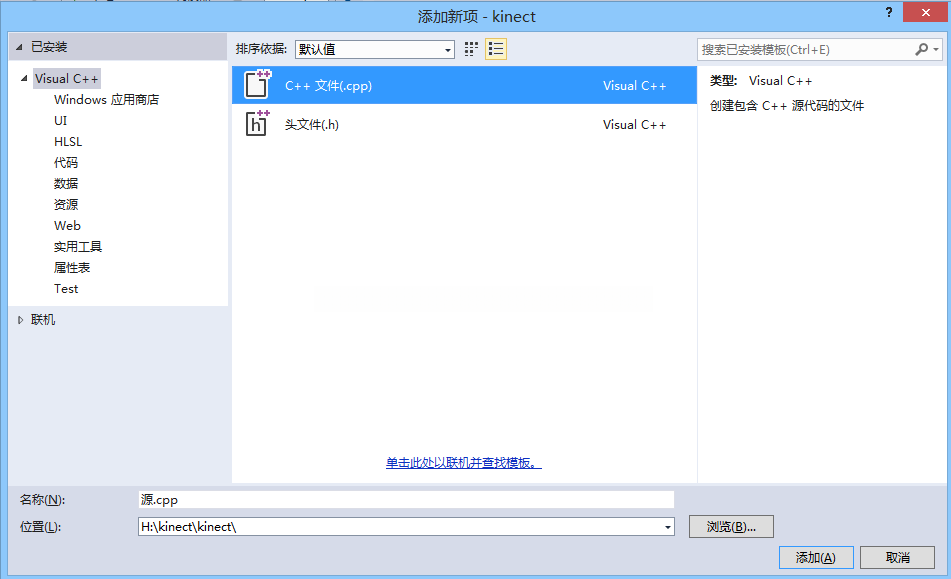
选择C++文件,可以改名称也可以不改,都行。然后点击“添加”
选择 视图->其他窗口->属性管理器
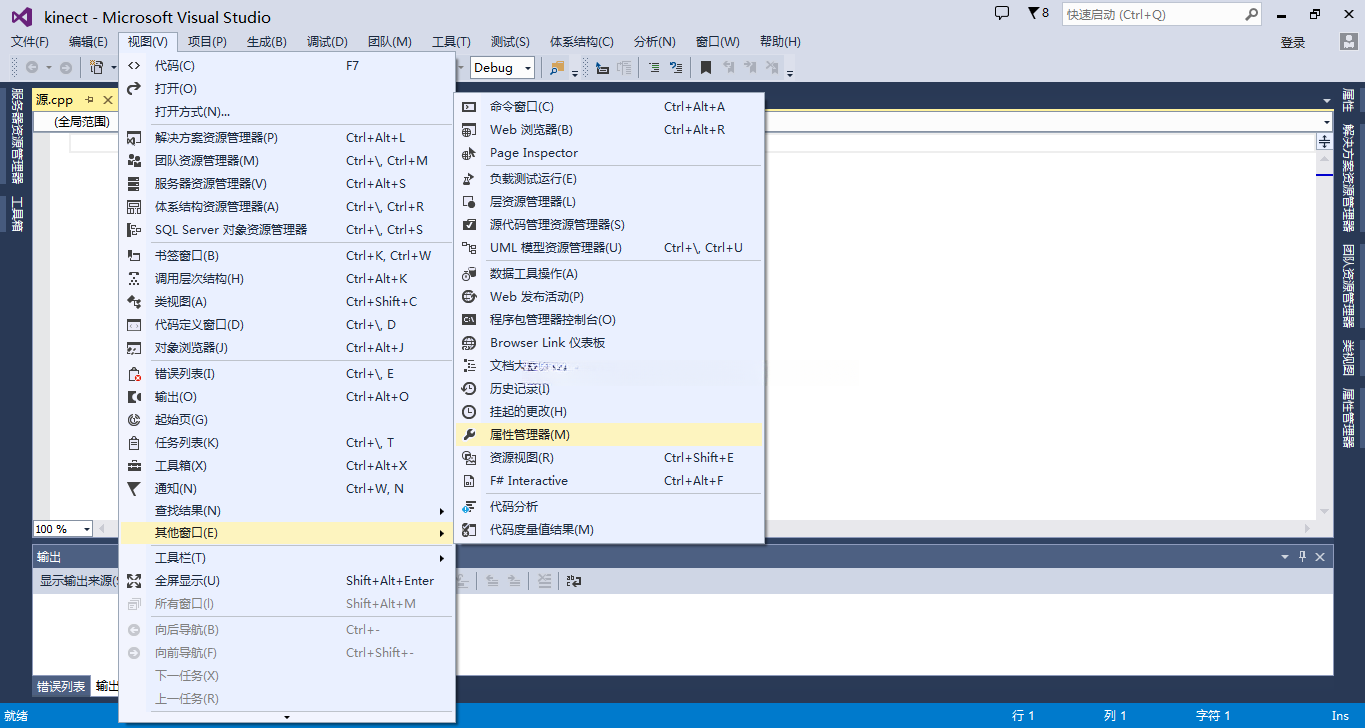
出现如下界面:
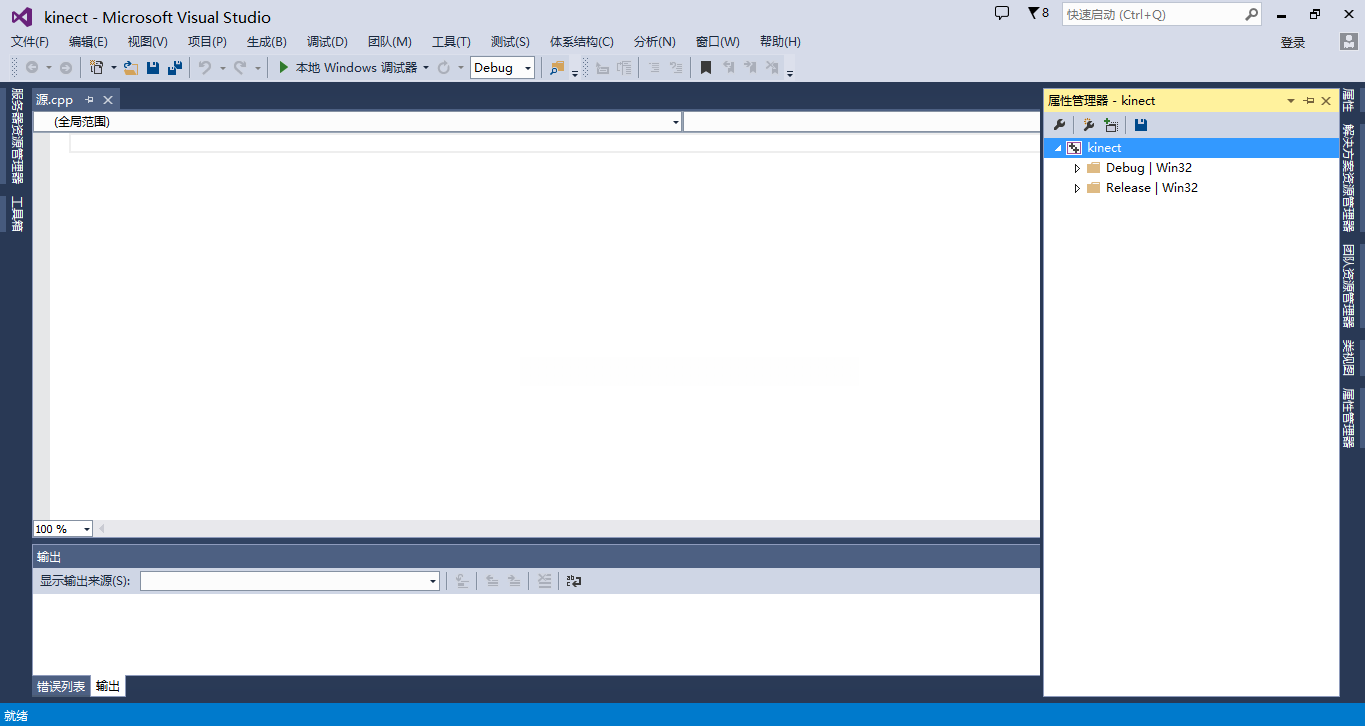
右键 Debug | Win32 -> 添加新项目属性表
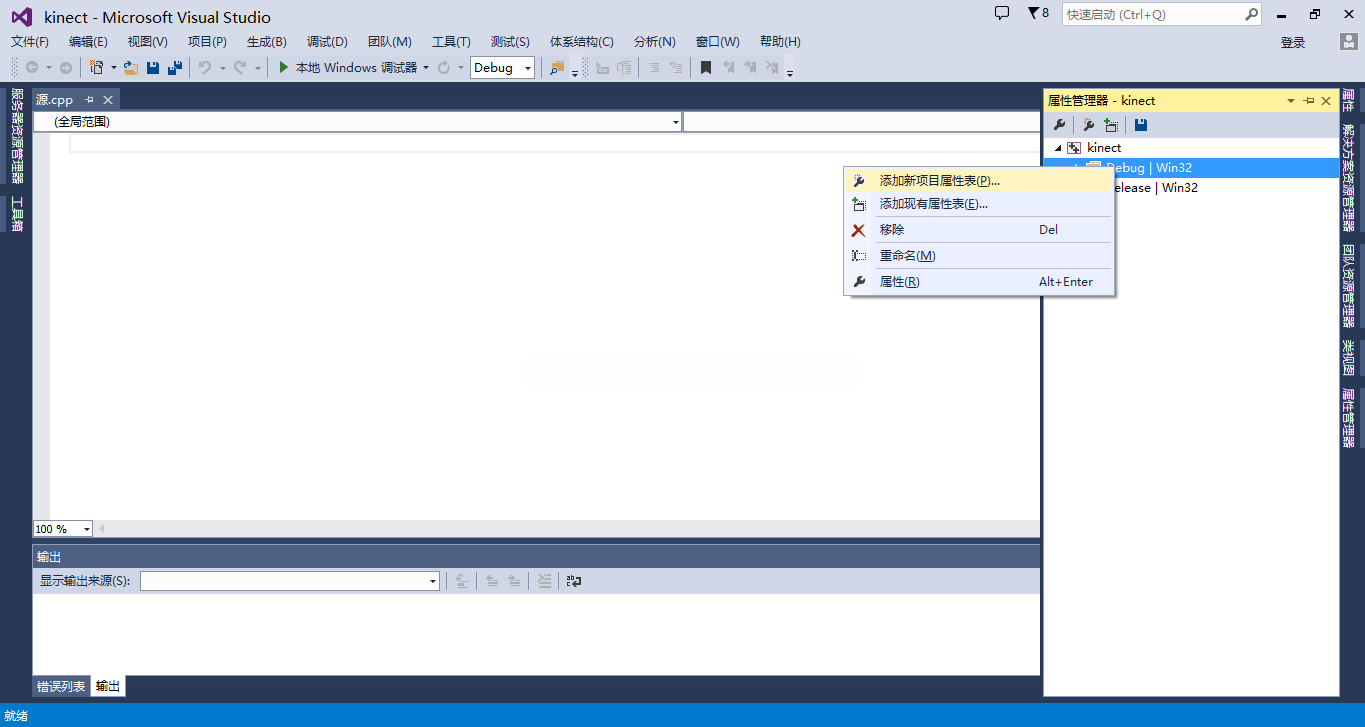
名称可以改为“opencv249x86.Debug.props”。然后点击“添加”**
**
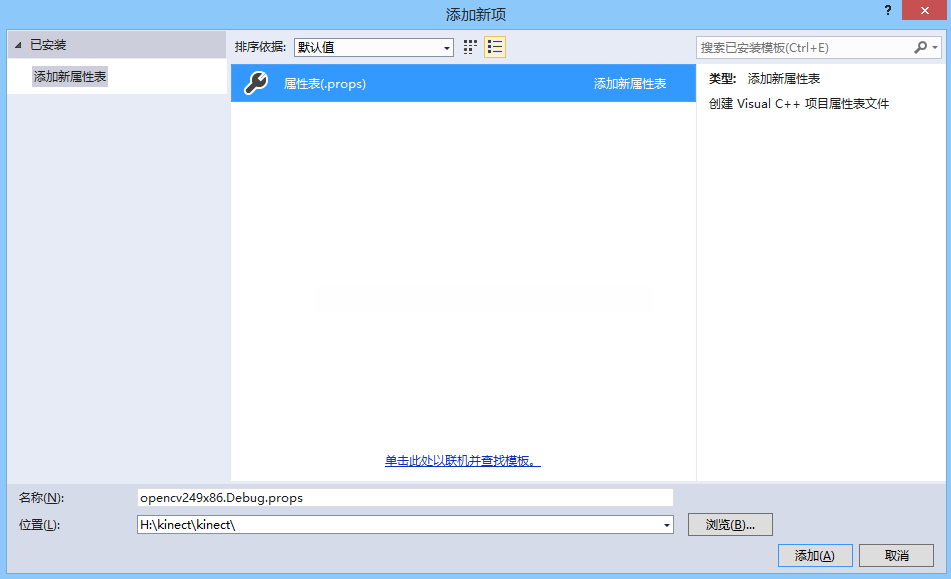
点击“添加”后界面如下:
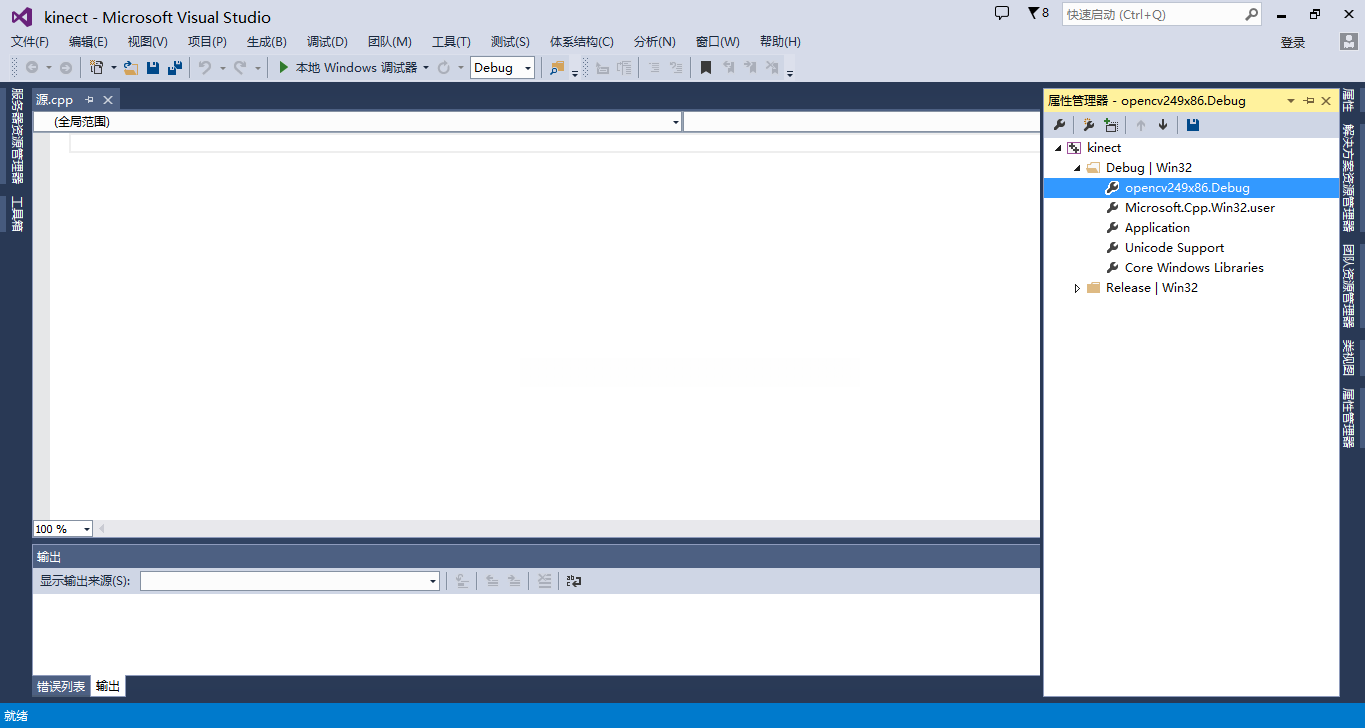
双击新建好的属性表出现下图:
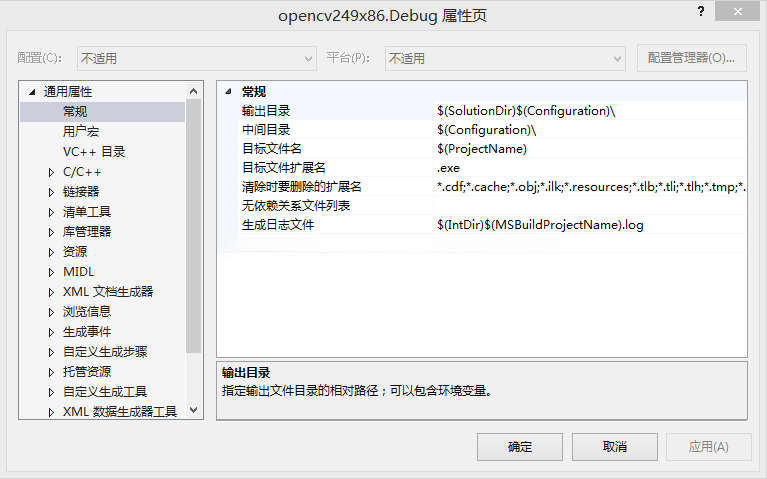
VC++目录->包含目录->下拉箭头->编辑
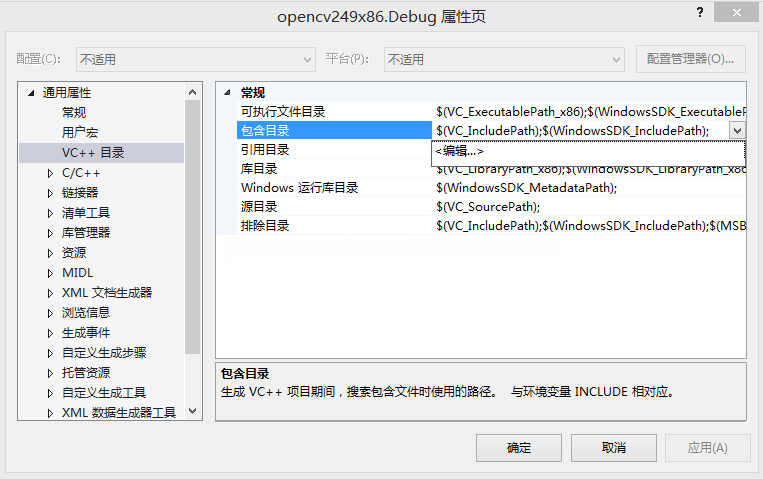
点击“新行”
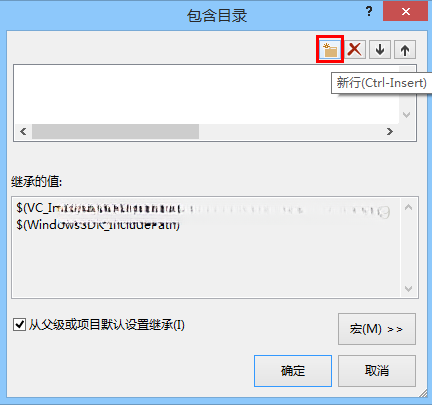
点击下图红方框标记的图标
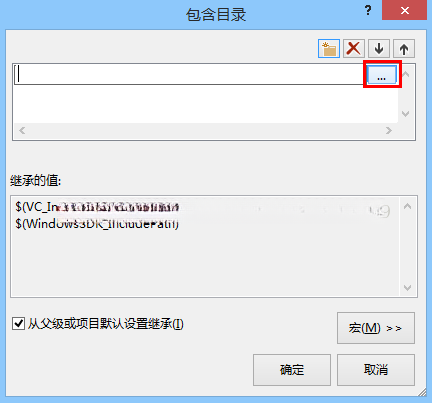
找到你的OpenCV安装地址,选择include文件夹
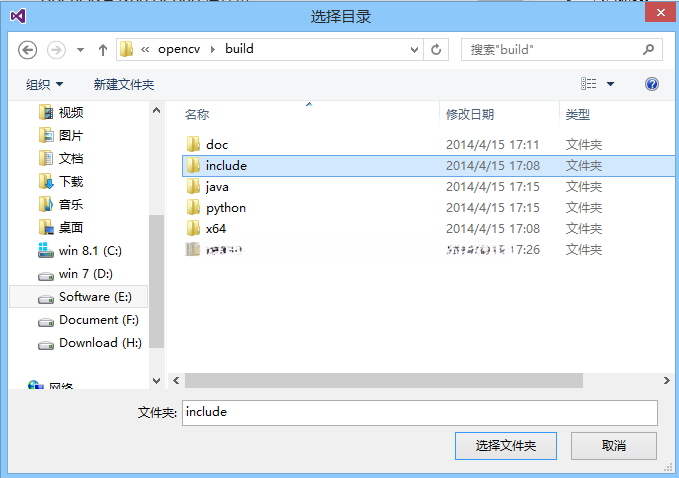
按照前述的操作步骤进行下一步骤,在Include目录中找到并包含两个子目录分别为OpenCV与OpenCV2,请完成操作后如图所示。
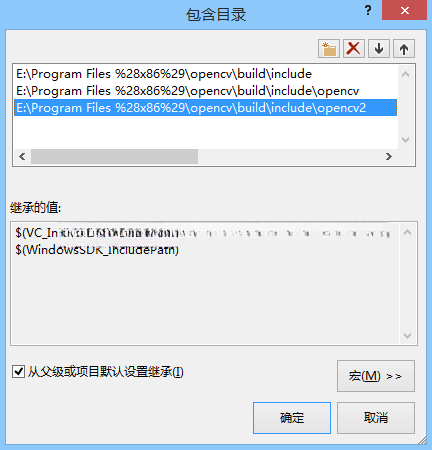
然后添加Kinect SDK的包含目录(如果不用Kinect就不用添加):
C:\Program Files\Microsoft SDKs\Kinect\v1.8\inc(此路径恒定不变且适用于所有用户)
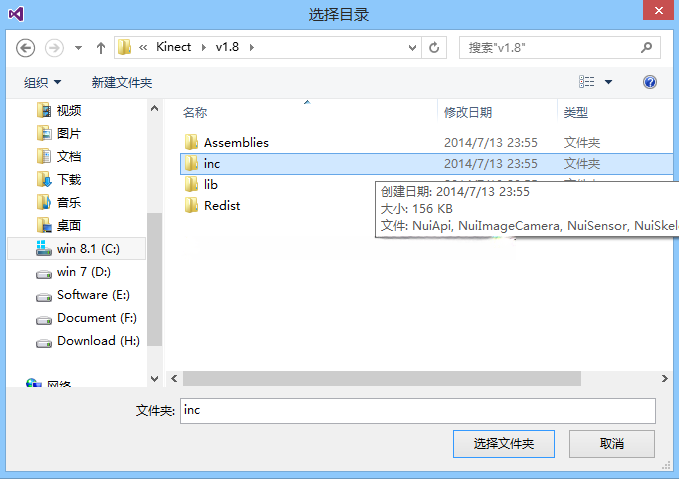
opencv和Kinect的包含目录配置好如下所示:
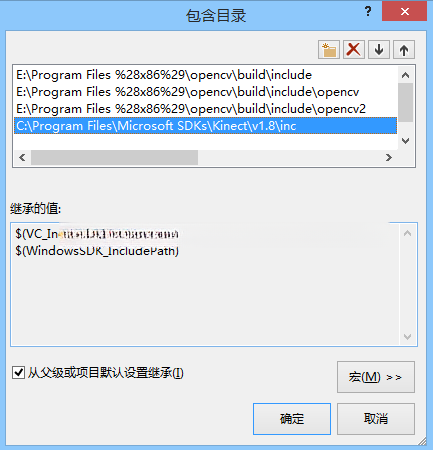
用上述编辑“包含目录”的方法去编辑“库目录”
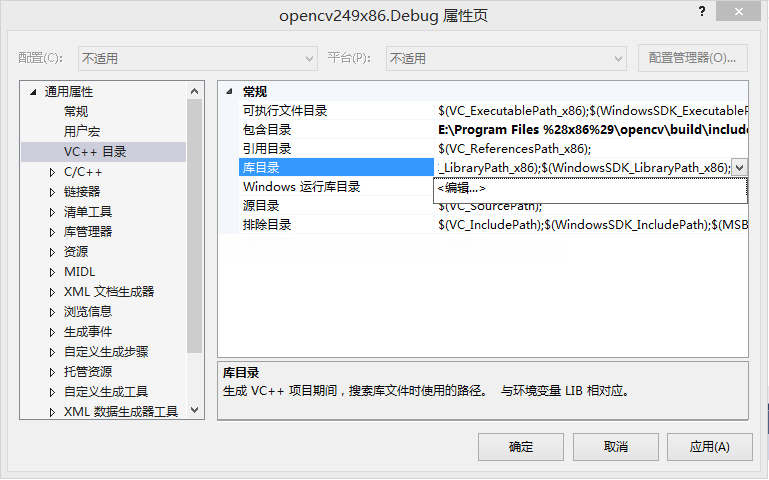
找到你的opencv安装地址下的build->x86->vc12->lib
vc ¹⁰、vc ¹¹、vc ¹² 分别代表 Visual Studio ²⁰¹³、Visual Studio ²⁰¹⁵ 和 Visual Studio ²⁰¹⁷ 所使用的编译器版本;建议在个人使用 Visual Studio 版本时注意相应地配置其兼容性参数以确保开发环境的一致性与稳定性
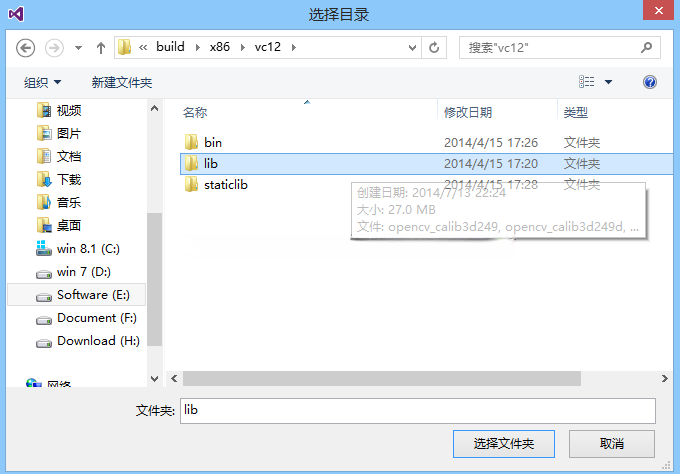
找到你的Kinect SDK安装地址(如果不需要Kinect就不用添加):
安装目录下/微软SDK集合/版本号1.8中的库文件位置通常位于C:\Program Files\Microsoft SDKs\Kinect\v1.8\lib\x86处(此路径为固定位置)
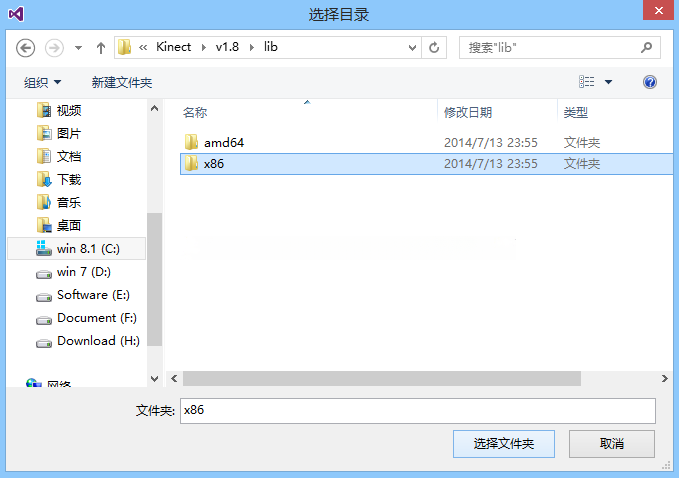
编辑好后如下图所示:**
**
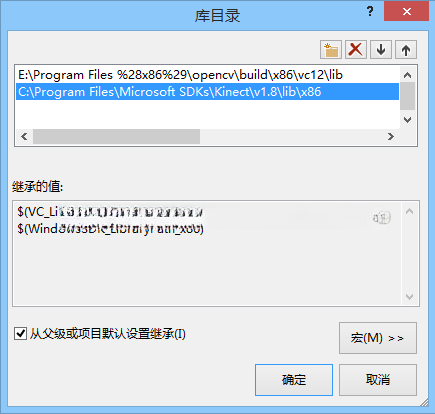
然后选择 连接器->输入->附加依赖项->编辑
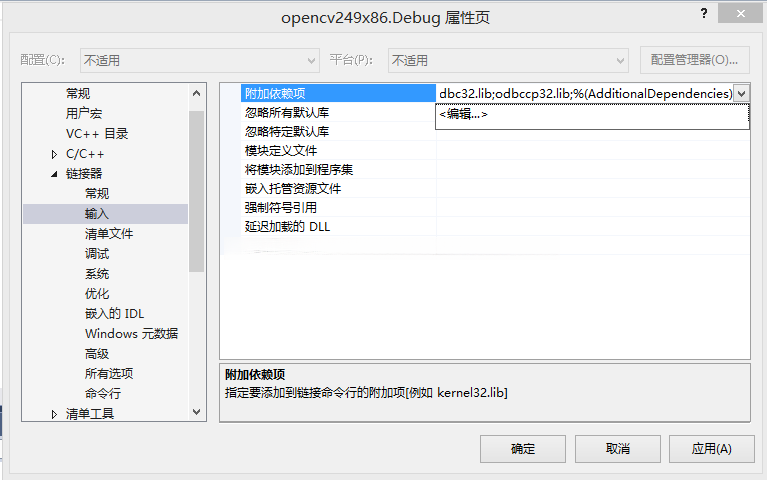
如果没有需要安装Kinect的情况就不需要添加Kinect10.lib ,如果您的OpenCV不是2.4.9版本而是2.4.8版本,则将所有提到的' 249'替换为' 248'。(建议按照上述说明操作)
opencv_ml249d.lib
opencv_calib3d249d.lib
opencv_contrib249d.lib
opencv_core249d.lib
opencv_features2d249d.lib
opencv_flann249d.lib
opencv_gpu249d.lib
opencv_highgui249d.lib
opencv_imgproc249d.lib
opencv_legacy249d.lib
opencv_objdetect249d.lib
opencv_ts249d.lib
opencv_video249d.lib
opencv_nonfree249d.lib
opencv_ocl249d.lib
opencv_photo249d.lib
opencv_stitching249d.lib
opencv_superres249d.lib
opencv_videostab249d.lib
Kinect10.lib
弄好后如下图所示,然后点击“确定”
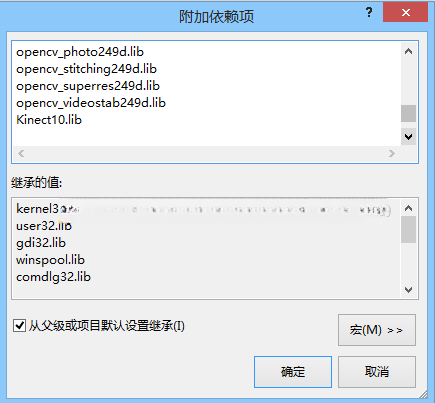
至此所有的配置都已经完成啦!
最后点击“应用”->“确定”
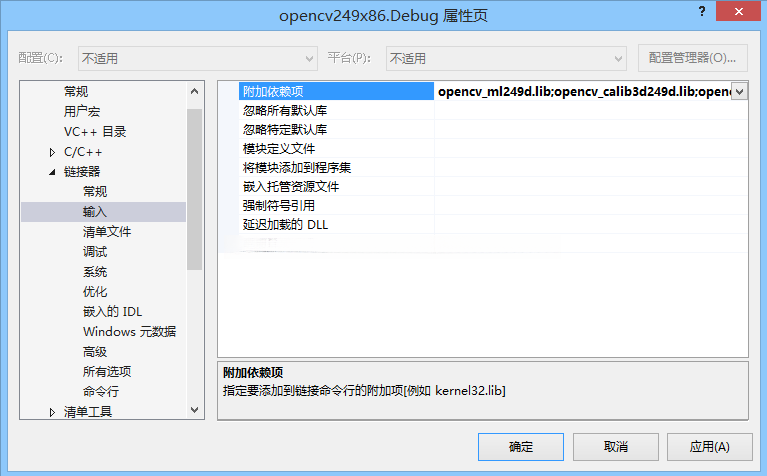
好啦,写段程序测试一下OpenCV吧:
#include "highgui.h"
int main(int argc, char** argv){
IplImage* img = cvLoadImage( "CAUC.jpg" );
cvNamedWindow( "I Love CAUC 中航大", CV_WINDOW_AUTOSIZE );
cvShowImage( "I Love CAUC 中航大", img );
cvWaitKey(0);
cvReleaseImage( &img );
cvDestroyWindow("I Love CAUC 中航大");
}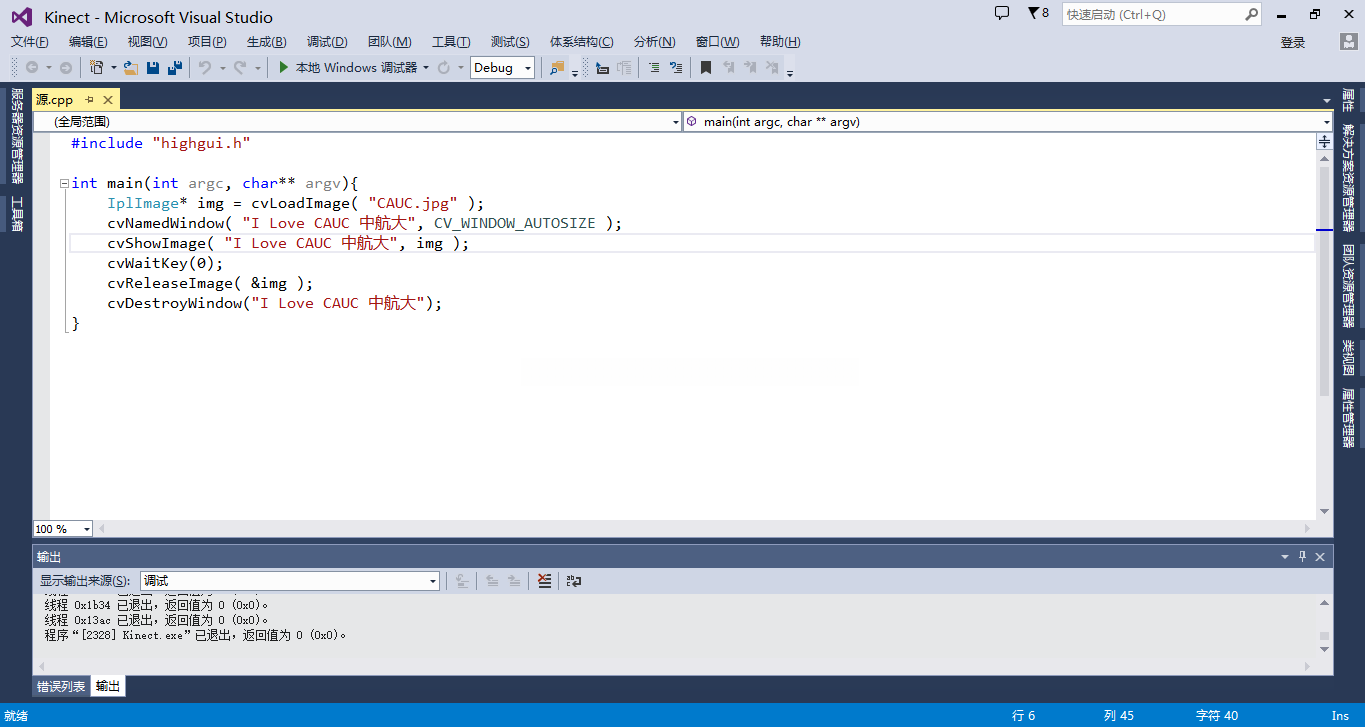
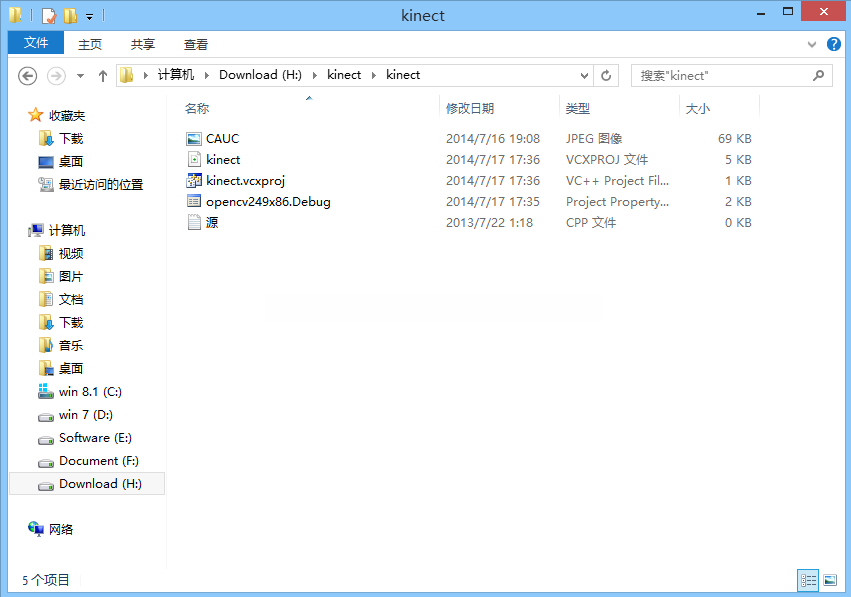
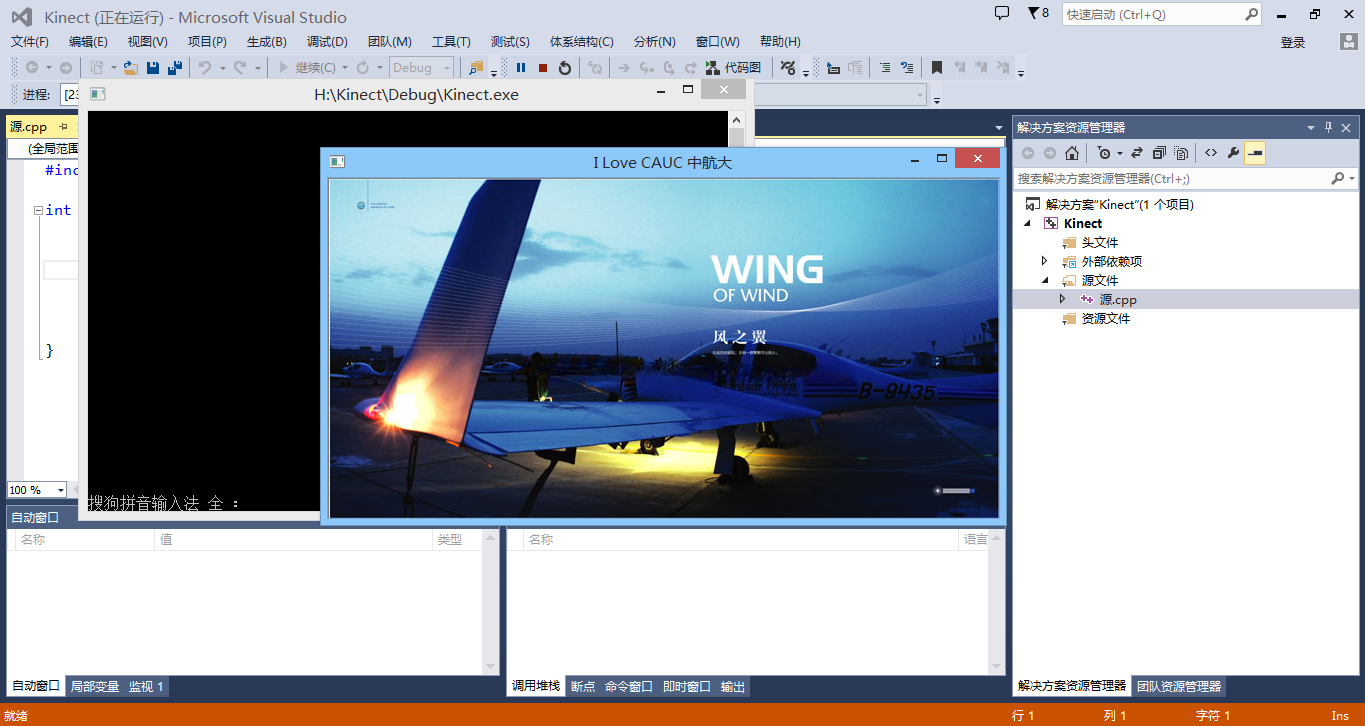
哈哈!今天终于成功运行了OpenCV!如果有任何问题或者建议,请随时给我留言。如果有任何错误或bug发现,请各位及时指出。非常感谢大家的支持!希望未来能继续为你们提供更好的服务!
参考博客:
此处提供了一个详细的博客文章](http://my.phirobot.com/blog/2014-02-opencv_configuration_in_vs.html),其中深入探讨了如何在Visual Studio中配置OpenCV的相关技巧与最佳实践。
该文深入探讨了矩阵四大基本空间及其基底构造问题。文章从线性代数的基本概念出发,在深入分析矩阵的性质与运算规律的基础上提出了一种新的构造方法。研究结果表明该方法具有显著的效果与广泛的适用性。其中引用了相关领域的经典理论与研究方法作为支撑。
<>
